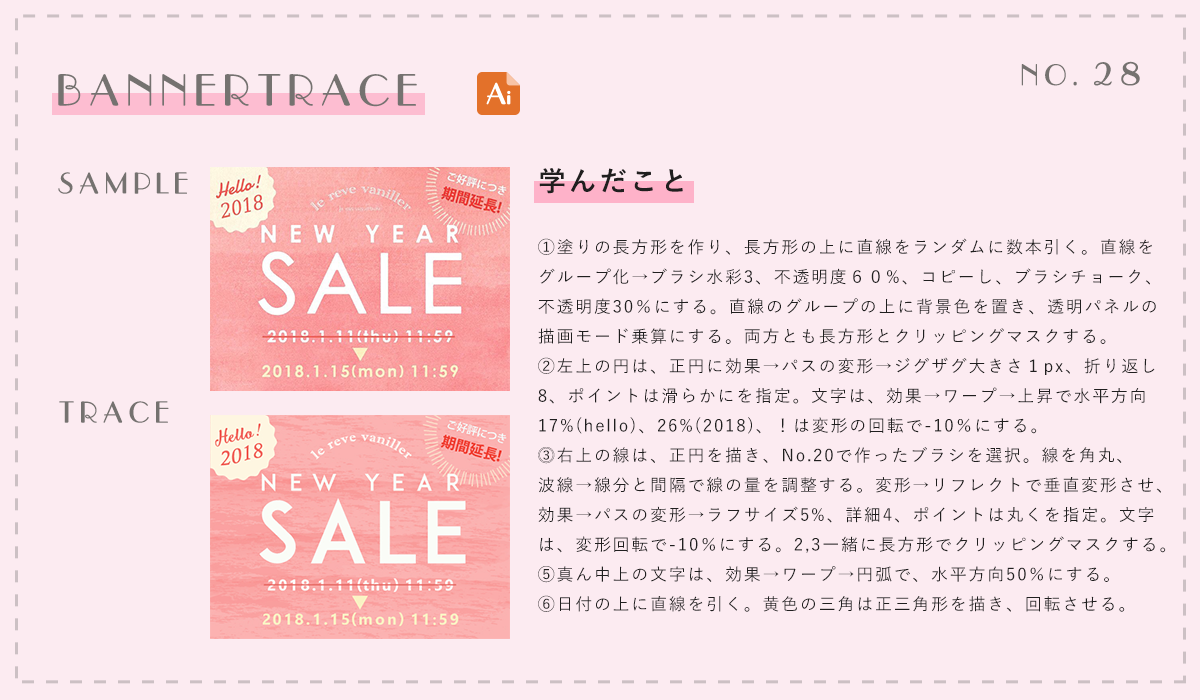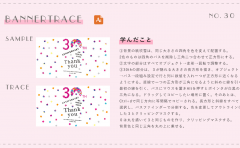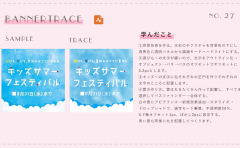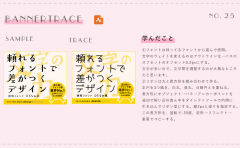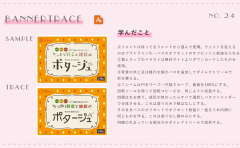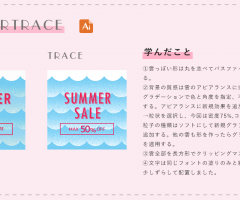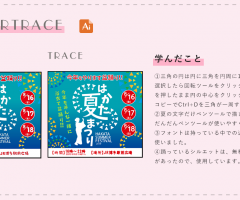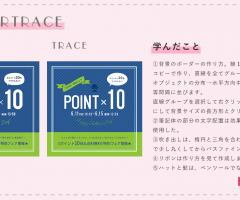今回のトレースでは、2種類のブラシを使って背景を作りました。
実際のバナーがこのやり方なのかというところはわかりませんが、自分なりの解釈で、作り上げていくこいうことは自分の知識となるので大事なことなんだと思います。
どうしてこうなったのか、なぜここに配置にしたのか、など…
考えてトレースすることが大事なんだと改めて思いました。
- 塗りの長方形を作り、長方形の上に直線をランダムに数本引く。
- 直線をグループ化→ブラシ水彩3、不透明度60%、コピーし、ブラシチョーク、不透明度30%にする。
直線のグループの上に背景色を置き、透明パネルの描画モード乗算にする。
両方とも長方形とクリッピングマスクする。- 左上の円は、正円に効果→パスの変形→ジグザグ大きさ1px、折り返8し、ポイントは滑らかにを指定。
文字は、効果→ワープ→上昇で水平方向17%(hello)、26%(2018)、!は変形の回転で-10%にする。- 右上の線は、正円を描き、No.20で作ったブラシを選択。
線を角丸、波線→線分と間隔で線の量を調整する。
変形→リフレクトで垂直変形させ、効果→パスの変形→ラフサイズ5%、詳細4、ポイントは丸くを指定。- 文字は、変形回転で-10%にする。2,3一緒に長方形でクリッピングマスクする。
- 真ん中上の文字は、効果→ワープ→円弧で、水平方向50%にする。
- 日付の上に直線を引く。黄色の三角は正三角形を描き、回転させる。
参考資料
この記事は、上記のサイト様や企業様のバナーを題材とさせていただき、Illustratorでトレースの勉強を記録したものです。
掲載されている内容の削除をご希望される場合は、お問い合わせフォームよりご連絡ください。

15年前叶わなかったWebクリエイター・デザイナーになるために再挑戦。
40代でウェブデザイン技能士を取得。
Webデザイナーとして、まずはイラレ道場をスタート。
1枚の画像でわかるIllustratorの使い方を目指します。
同じように勉強されているあなたのお役に立てますように。